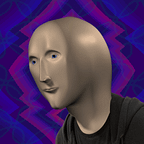Windows10Debloater — 移除 Windows 10 內建膨脹軟體
這篇文章已經由此文章代替,將作為史料的一部分,未來不會再做任何更新及維護。
Windows 10 Setup Script — 輕鬆清理 Windows 10,移除內建膨脹軟體 (2020年版)前言
Windows 10 其中最大的缺點就是系統內建了很多多餘、不實用,也不好用,甚至根本無用的軟體,還附帶了各種廣告,奇怪遊戲,在那邊佔空間實在是令人感到厭惡。所以今天的目標就是要一次將這些惱人的東西給全部清光,還給使用者一個乾淨的系統。
其他人是怎麼弄乾淨的 Windows 10?
在進入正題之前,先來談一下到底有哪些方式可以獲得無膨脹(垃圾)軟體的 Windows 10。
- 安裝好後進行 Debloat 工具
技術門檻低,步驟簡單,而且清理得還算乾淨。雖然說比起底下的方案沒辦法做到完全壓縮系統體積的程度,但還是能夠讓使用體驗好上不少。另外這個方案也適用於電腦一買來就預裝好的Windows,不用再進行重灌的動作。 - 精簡 Windows 10 ISO 檔
網路上有很多精簡 ISO 的工具可以使用,如 NTLite 或是 MSMG Toolkit 之類的,意指在精簡 ISO 大小。不過這個方案的缺點在於還是需要自行拿捏哪些是該刪的,哪些是不該刪的,更何況絕大部分人手上的電腦都已經是有安裝好 Windows 的狀態,這樣還要再重灌電腦就不是很方便。 - Windows 10 LTSC 2019
功能相同於 1809 版的 Windows 10,但是沒了那些 bloatware,而且沒了功能面更新,系統比較不容易被 Windows Update 搞壞。LTSC = 長期服務通道,是企業版的一個分支。主要是設計給公司或是學校不希望接收「功能性」更新的電腦使用。不過問題在於這個版本的 Windows 普通人僅能抓評估版來玩玩,一般人也不容易取得正版。 - Windows Server 2019
雖然說已經跳脫 Windows 10 的範圍內了,但是的確 Server 版的 Windows 相對於普通的裡頭完全沒有內建那些奇怪的軟體、廣告,不過想要拿來當作日常的電腦使用還是得要花點心思學習與除錯。但是這版本的系統無法跑 UWP 的應用程式(商店app),以及部分 Win32 應用程式(如 iTunes/iCloud),所以還是有點不方便。 - Windows 10 Lean
微軟官方弄的精簡版 Windows 10,就有點像可以執行普通 Win32 應用程式的 Windows 10 S,但是拿掉了許多系統管理工具、驅動程式以及應用程式的版本。不過在砍過多功能的情況下,那其實也不是真的那麼適合拿來當日常使用,再加上這個版本到現在也沒有出正式版納入一般的版本裡面,所以這不建議。
就結論而言,能夠拿來當一般使用者日常使用最實際的最佳解案就是 1. 跟 2.,而 1. 的技術門檻最低,用途也比較廣泛,所以我們在這篇文章裡會採用這個解決方案。
警告
建議具備一定的電腦操作及除錯能力、備份電腦後再進行操作(雖然理論上是安全的),本人將不負任何電腦或是資料毀損、丟失等責任。
使用
這邊先貼一下原repo。然後我們就開始吧。
- 點擊 這裡 Clone 下最新的 Repository,並且到任意處解壓縮。
2. 右鍵 Windows10Debloater.ps1,點擊 用 PowerShell 執行。
3. 軟體會以 PowerShell 的形式運作,跳出執行原則變更的畫面。
輸入A,按下Enter繼續。
4. 軟體會提示功能選擇。
如果你是要進行移除垃圾軟體,按下 是(Y)
如果你是要還原之前用這個程式移除掉的垃圾軟體,按下 否(N)
如果想要關閉程式,按下 取消
我們這邊就按下 是(Y) 進行移除的動作。
5. 軟體會提示「你要將所有預先安裝在你電腦裡的所有東西移除嗎?」
按下 是(Y)繼續。
6. 軟體會提示「如果繼續進行,所有子系將會與讓項目一起移除,確定要繼續嗎?」,輸入 A,按下 Enter 繼續。
7. 軟體會提示你要停用 Edge 為預設的 PDF 顯示器嗎?
按照您的需求設定即可。
8. 軟體會提示你要解除安裝 OneDrive 嗎?
按照您的需求設定即可。
9. 軟體會提示你要移除釘選開始功能表上面的所有物件嗎?
按照您的需求設定即可。
10. 軟體會提示你要安裝 .NET 3.5 嗎?
按照您的需求設定即可。
11. 軟體會提示你要重新開機。
點選 是(Y) 重新開機即可。
重啟電腦之後,就會發現電腦被清得乾乾淨淨的。
QA、目前發現、可能會有的問題
- 全新安裝的電腦,建議可以等 Windows 10 把所有軟體都裝起來之後再進行 Debloat 避免有漏網之魚吧。
- 如果你有很重度依賴內建的軟體,你可以考慮設定白名單、尋找替代方案,或是在一開始就不進行 Debloat 吧,畢竟不是每個人都那麼 Geek 都願意花時間研究這種東西。
- 如果想要單純移除幾個軟體、或是你有嚴重的圖形介面依賴症狀,可以試著使用
Windows10DebloaterGUI.ps1來進行移除,裡頭可以設定白名單。 - 進行 Windows 更新可能會導致這些軟體被裝回來,不過這種狀況應該只會發生在大更新的狀況下,因此假設哪天又出現了就再跑一次 Debloater 就好。
- 移除開始功能表上所有物件的功能其實沒有說清得很乾淨,就自己手動按一按吧。
暫時沒有什麼其他發現的內容,如果有問題請直接回報至作者的 Issues 吧。
後記
我自己使用 Debloat 主要還是在虛擬機裡面操作而已,畢竟我手邊的實體電腦已經都沒有安裝 Windows 了。不過對於我貧乏的筆電效能(MacBook Pro 2015 13inch),很意外的 Debloat 後有一些些的效能提升讓我感到欣慰。(雖然後來測試完就把 Windows 虛擬機給刪了)
不過我還是覺得 Windows 在最近幾年真的是越來越過火了,除了上面所述的那堆 bloatware 以外,還有滿滿的廣告,充滿問題的一年兩次大型系統更新、上百個小型系統更新,以及除不完的 bug。因此我還是建議大家如果真的很討厭 Windows 帶來的種種缺點跟問題還是像我一樣跳槽到 Linux 跟 macOS 吧。
大概是這樣。
備註
這邊列一下作者在 GitHub 說會移除掉的項目
登錄檔
EclipseManager, ActiproSoftwareLLC, Microsoft.PPIProjection, Microsoft.XboxGameCallableUI
排程
XblGameSaveTaskLogon, XblGameSaveTask, Consolidator, UsbCeip, DmClient
膨脹軟體
3DBuilder, Appconnector, Bing Finance, Bing News, Bing Sports, Bing Weather, Fresh Paint, Get started, Microsoft Office Hub, Microsoft Solitaire Collection, Microsoft Sticky Notes, OneNote, OneConnect, People, Skype for Desktop, Alarms, Camera, Maps, Phone, SoundRecorder, XboxApp, Zune Music, Zune Video, Windows communications apps, Minecraft, PowerBI, Network Speed Test, Phone, Messaging, Office Sway, Windows Feedback Hub, Bing Food And Drink, Bing Travel, Bing Health And Fitness, Windows Reading List, Twitter, Pandora, Flipboard, Shazam, CandyCrush, CandyCrushSoda, King apps, iHeartRadio, Netflix, DrawboardPDF, PicsArt-PhotoStudio, FarmVille 2 Country Escape, TuneInRadio, Asphalt8, NYT Crossword, CyberLink MediaSuite Essentials, Facebook, Royal Revolt 2, Caesars Slots Free Casino, March of Empires, Phototastic Collage, Autodesk SketchBook, Duolingo, EclipseManager, ActiproSoftware, BioEnrollment, Windows Feedback, Xbox Game CallableUI, Xbox Identity Provider, and ContactSupport.
其實仔細看還不少(苦笑),寫到這裡才突然意識到我忘了看一下刪掉這些東西可以省掉多少空間了。有機會再來測試看看吧。